タブレットで文字を入力する際、フリック入力(スマートフォンのような入力方法)をご利用いただけます。
※フリック入力とは?
フリック入力とは、画面上のキーをタップするだけでなく、上下左右に指をスライド(フリック/スワイプ)し、異なる文字を選んで入力する方法です。
■iPad
まず端末の「キーボードの設定」を変更した後、文字入力画面で「キーボードの表示切替」が必要です。
<設定>
※すでに設定が済んでいる場合は「表示切替」の項目へ進んでください
1.「設定」アプリを開き、「一般」→「キーボード」を選択
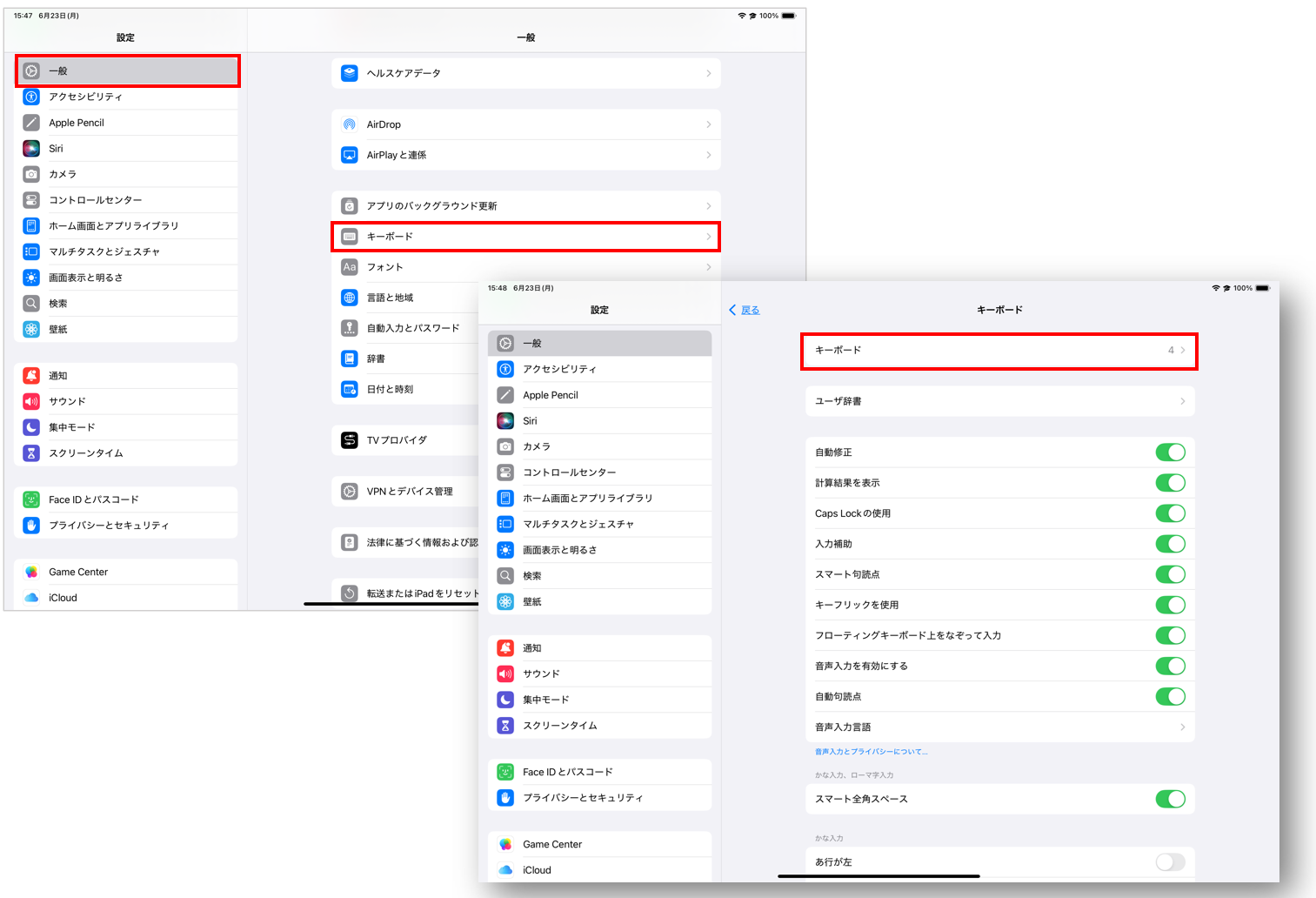
2.「新しいキーボードを追加」> .「日本語」>「かな入力」を選択し、「完了」をタップ
※キーボードリストの中に「日本語ーかな入力(フリックのみ)」が表示されている場合は、手順3に進んでください。
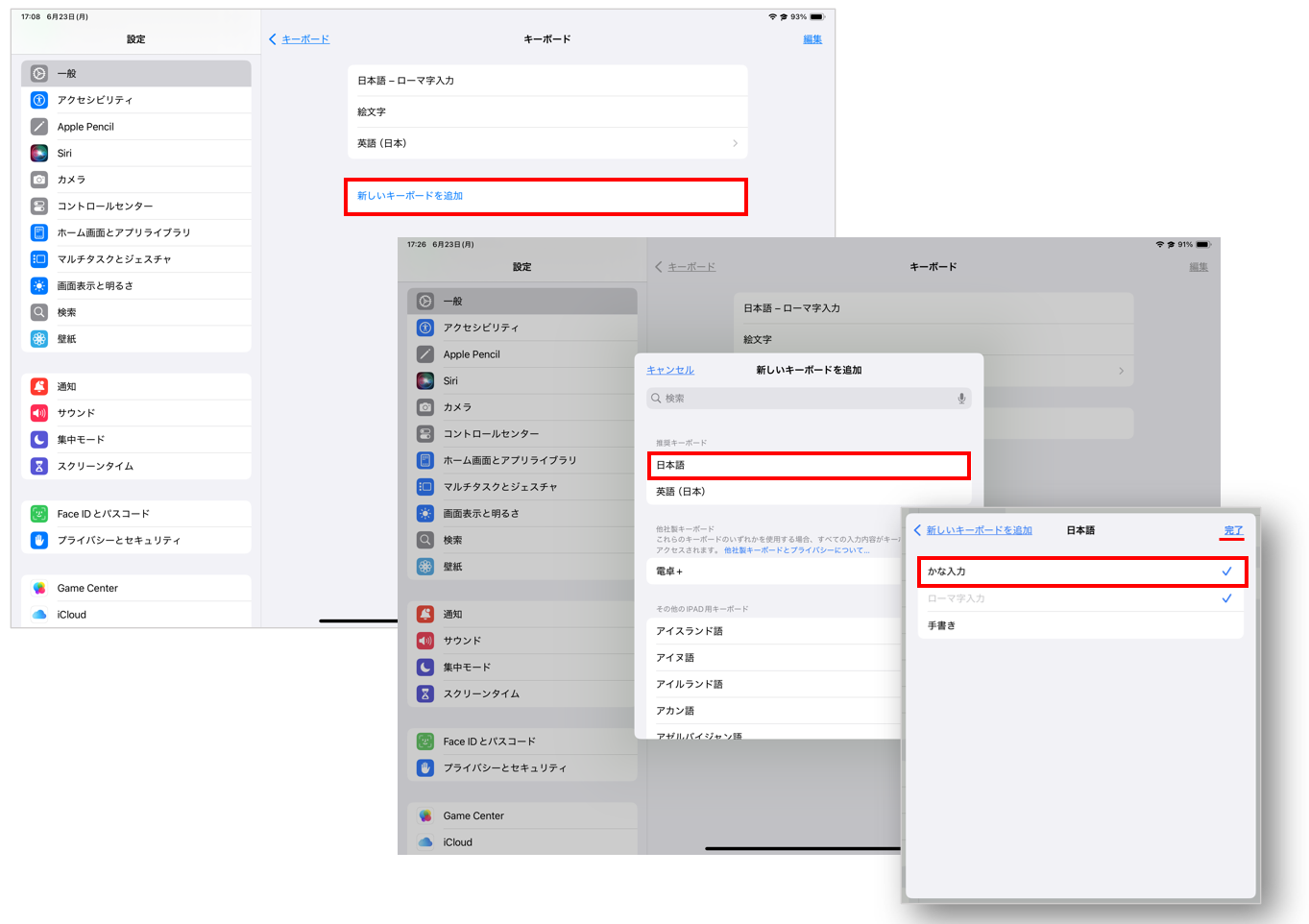
3. 設定画面に戻り、「一般」→「キーボード」→「フリックのみ」をオンに設定
設定画面に戻って、「一般」→「キーボード」を順に選択し、最下部の「フリックのみ」をONにします。
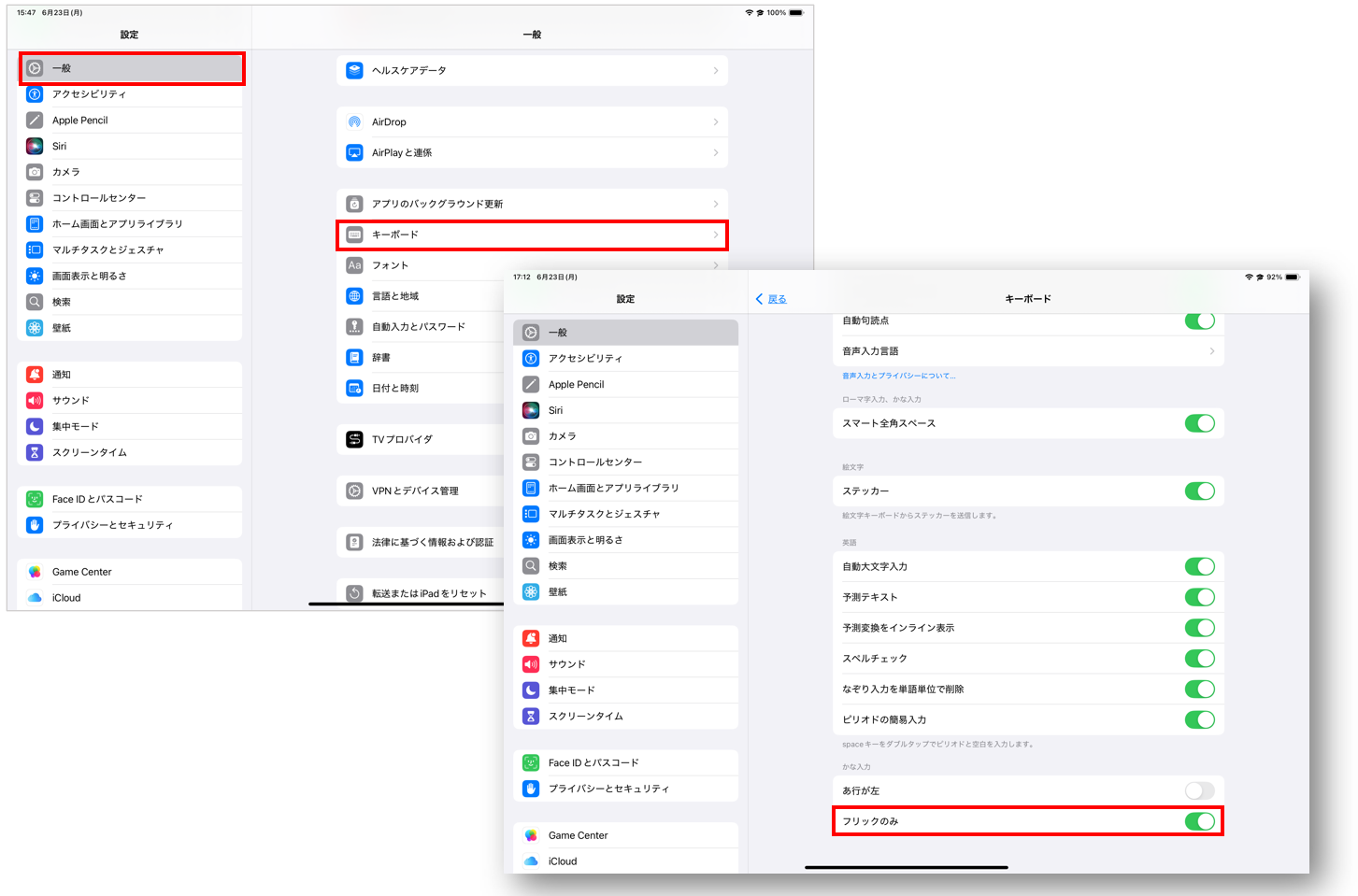
<表示切替>
1.キーボード右下の「キーボード」アイコンを長押しし、「フローティング」まで指をスライドし、指を離して確定
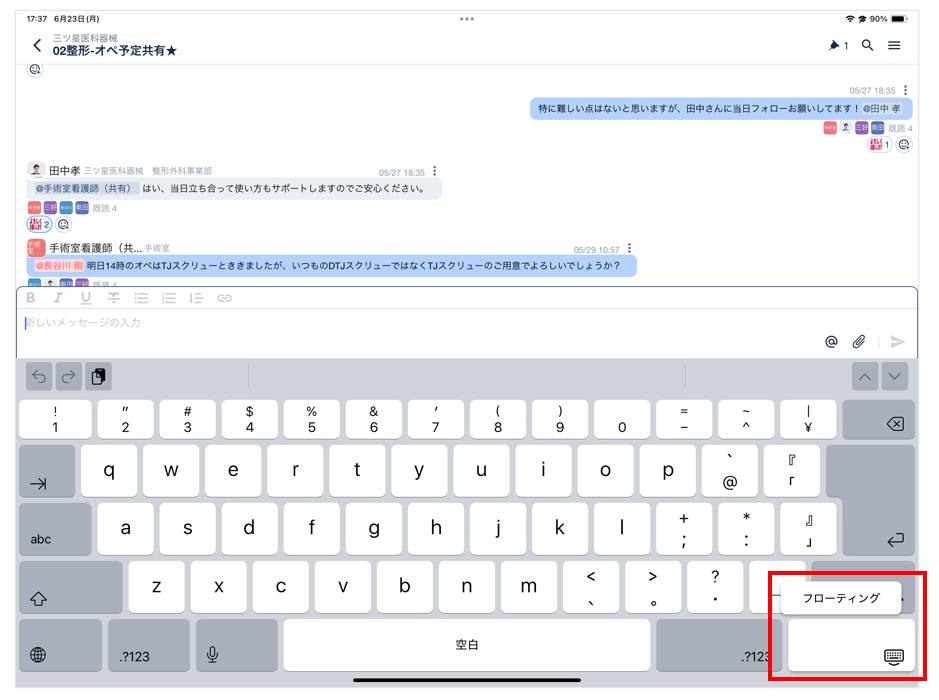
2.左下の地球儀マーク(🌐)を長押しし、「日本語かな」をタップすると、フリック入力のキーボードが表示されます。
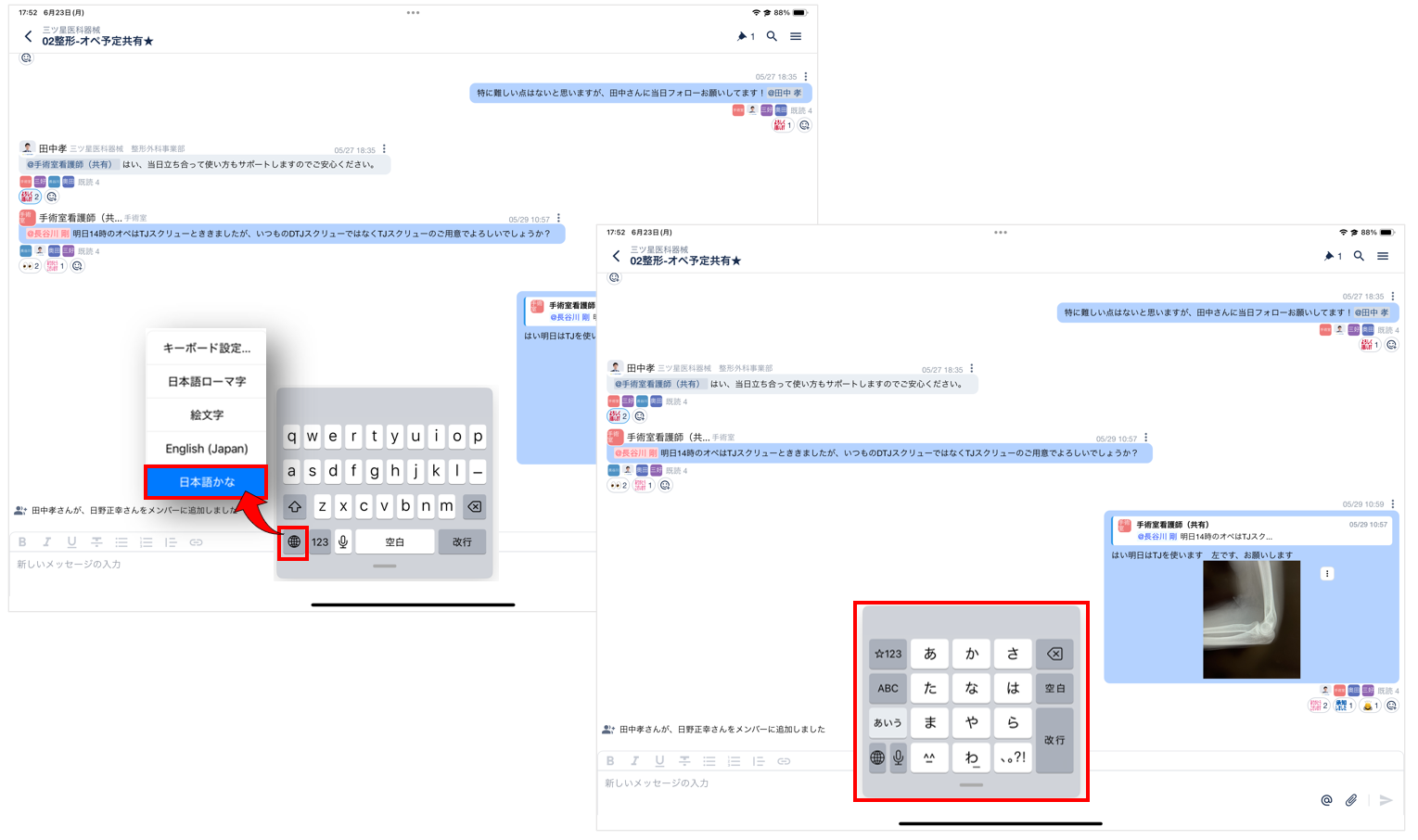
■Android
※機種やOSバージョンにより、表示や操作が多少異なる場合があります。
まず端末の「キーボードの設定」を変更した後、文字入力画面で「キーボードの表示切替」が必要です。
<設定>
※すでに設定が済んでいる場合は「表示切替」の項目へ進んでください
1.「設定」アプリを開き、「一般管理」>「言語とタイプ」>「日本語」>「テンキーフリック」をタップします。
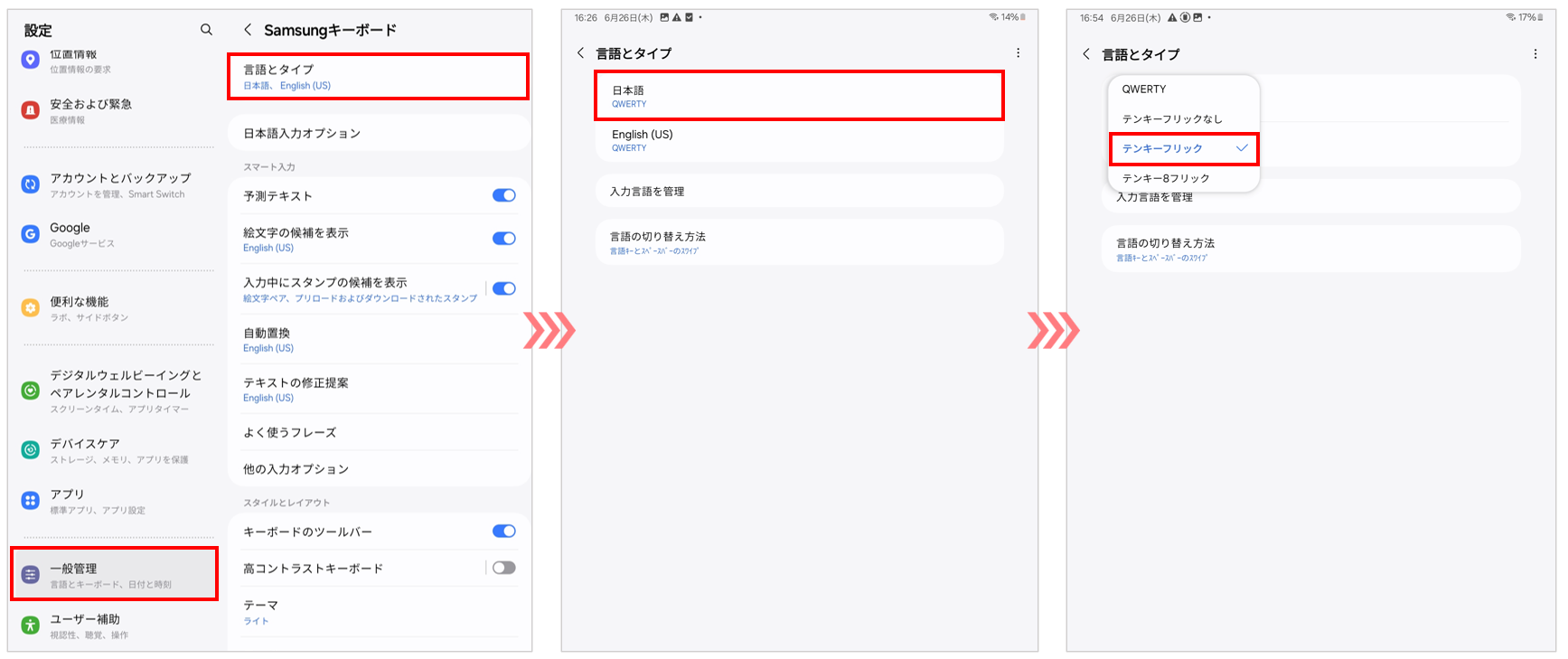
<表示切替>
1.キーボードの地球儀マーク(🌐)をタップし、フリック入力に切り替えます。
